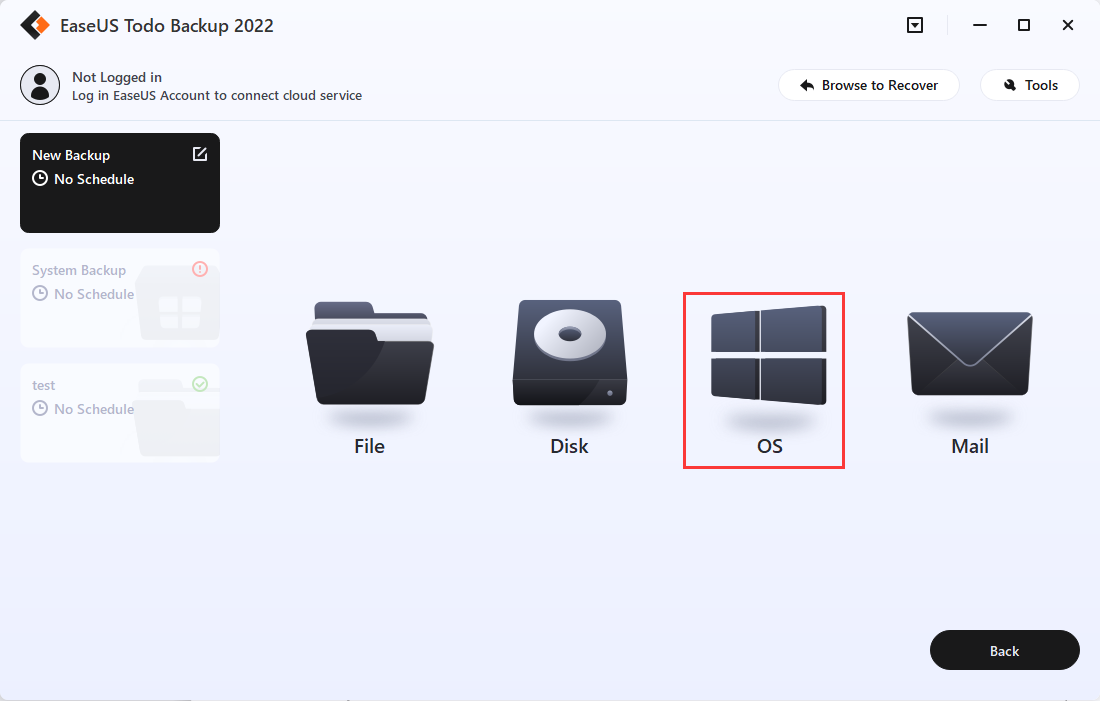วิธีสำรองและกู้คืนไฟล์ของคุณใน Windows 10
2 นาที. อ่าน
อัปเดตเมื่อวันที่
อ่านหน้าการเปิดเผยข้อมูลของเราเพื่อดูว่าคุณจะช่วย MSPoweruser รักษาทีมบรรณาธิการได้อย่างไร อ่านเพิ่มเติม
เป็นเรื่องดีเสมอที่จะมีการสำรองข้อมูล เก็บสำเนาไฟล์ของคุณไว้ในไดรฟ์อื่น เผื่อในกรณีที่เกิดเหตุการณ์บางอย่างกับต้นฉบับ ด้วย Windows 10 คุณสามารถตั้งค่าได้ สำรองข้อมูลสำหรับพีซีของคุณ ในไม่กี่ขั้นตอนง่ายๆ ขั้นแรก คุณต้องมีไดรฟ์ภายนอกหรือตำแหน่งเครือข่ายที่คุณสามารถจัดเก็บข้อมูลสำรองได้ เชื่อมต่อกับพีซีของคุณและทำตามขั้นตอนด้านล่าง
ไปที่ Start จากนั้นเลือก การตั้งค่า > อัปเดตและความปลอดภัย > สำรอง > เพิ่มไดรฟ์ และเลือกไดรฟ์ภายนอกหรือตำแหน่งเครือข่ายสำหรับการสำรองข้อมูลของคุณ
ทุกชุด. ทุก ๆ ชั่วโมง Microsoft จะสำรองข้อมูลทุกอย่างในโฟลเดอร์ผู้ใช้ของคุณ (C:Usersusername) หากต้องการเปลี่ยนไฟล์ที่จะสำรองข้อมูลหรือความถี่ในการสำรองข้อมูล ให้ไปที่ ตัวเลือกเพิ่มเติม.
คุณยังสามารถให้บุคคลที่สาม ซอฟต์แวร์สำรองข้อมูลฟรี ลองใช้ EaseUS Todo Backup เป็นตัวอย่างที่นี่ ช่วยให้คุณสร้างข้อมูลสำรองสำหรับไฟล์คอมพิวเตอร์ ระบบปฏิบัติการ แม้กระทั่งดิสก์และพาร์ติชั่น คุณสามารถกำหนดเวลาสำรองข้อมูล Windows ของคุณในกรณีที่ข้อมูลสูญหายเมื่อระบบขัดข้องหรือคอมพิวเตอร์เสีย หลังการติดตั้ง ให้เปิด EaseUS Todo Backup จากนั้นคลิก สร้างการสำรองข้อมูล > เลือกเนื้อหาสำรอง > OS และเลือกตำแหน่งที่คุณต้องการจัดเก็บข้อมูลสำรอง จากนั้นคลิก การสำรองข้อมูลในขณะนี้และคุณพร้อมจะไป
หากคุณไม่มีไฟล์หรือโฟลเดอร์ที่สำคัญ วิธีนำไฟล์กลับคืนมา:
-
ค้นหา กู้คืนไฟล์ จากแถบงานแล้วเลือก กู้คืนไฟล์ของคุณด้วยประวัติไฟล์.
-
ค้นหาไฟล์ที่คุณต้องการ จากนั้นใช้ลูกศรเพื่อดูเวอร์ชันทั้งหมด
-
เมื่อคุณพบเวอร์ชันที่ต้องการแล้ว ให้เลือก ฟื้นฟู ปุ่มเพื่อบันทึกลงในตำแหน่งเดิม หากต้องการบันทึกไว้ในที่อื่น ให้คลิกขวา (หรือกดค้างไว้) ที่ ฟื้นฟู เลือก คืนค่าเป็นแล้วเลือกตำแหน่งใหม่
หากคุณต้องการดูคุณลักษณะขั้นสูงที่เกี่ยวข้องกับประวัติไฟล์และคุณลักษณะการสำรองข้อมูล คุณต้องไปที่แผงควบคุม -> ระบบและความปลอดภัย -> ประวัติไฟล์